“智慧中小学”PC端于6月下旬已经正式上线。为方便教师的各项日常教学工作,“智慧中小学”PC端新增了“我的资源库”、“成绩管理”、“学生评价”三项新功能。上期已经介绍了为教师提供便捷在线资源管理的“我的资源库”功能,本期将介绍“学生评价”的查看方式以及功能介绍。
/ 查看方式 /
教师在登录后,从主界面“工作台”的左侧栏最下方可以看到“应用中心”。通过“应用中心”,教师可看到“全部应用”。在“全部应用”中,教师可以找到“学生评价”功能,同时,也可以在“教学应用”中快速找到该功能。
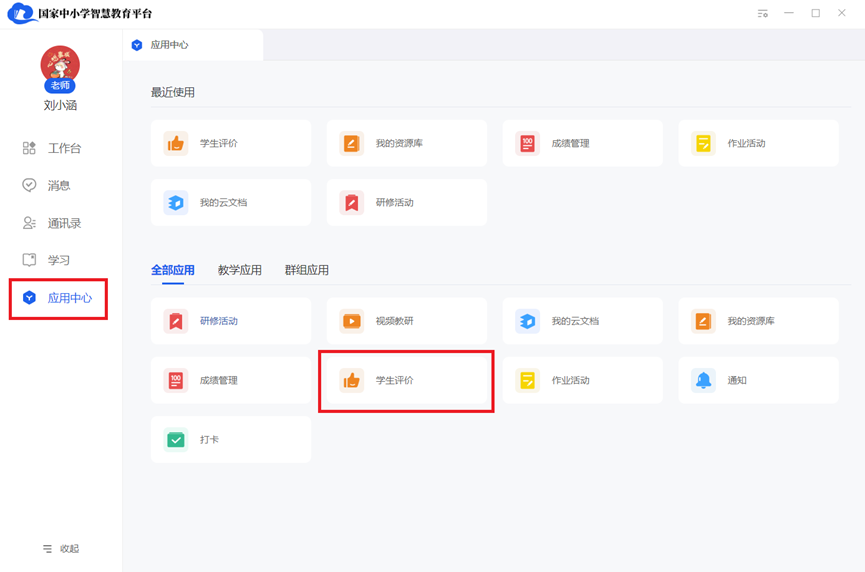
/ 功能介绍 /
通过“学生评价”,教师可以对所授课班级的班级课堂情况进行评价,同时也可以单独选择某位学生进行评价。
1、班级及学生评价界面
教师可以通过上方栏左侧的“班级”进入不同班级的学生评价界面,同时可以通过上方栏右侧的日期决定填写评价的实际时间。下方左侧列表展示了可评价班级以及学生的名称、总得分和表现变化情况,右侧列表展示了详细评价记录,包括评价对象、评价内容、分值、评价时间。
通过评价记录右侧的“评价”,教师可以添加新的学生评价,对课堂教学过程中的班级正常表现或某位学生的表现进行快速记录。
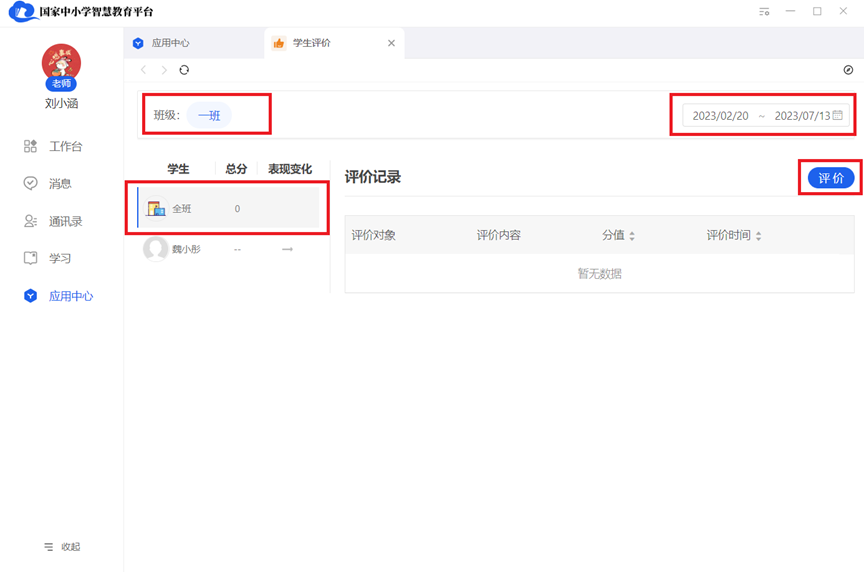
通过选择不同学生的姓名,教师可以进入该学生的评价界面。上方栏和左侧列表与班级评价界面类似,右侧展示了该学生的表现变化情况和评价记录,其中表现变化情况可以显示班级排名数据,同时,教师可以选择按照“周”或“月”的频率通过表现变化图展示该学生的课堂表现评价;详细评价记录主要包括评价内容、分值、评价时间。
与班级评价界面类似,通过评价记录右侧的“评价”,教师可以添加新的学生评价,下面将具体介绍添加学生评价的方法。
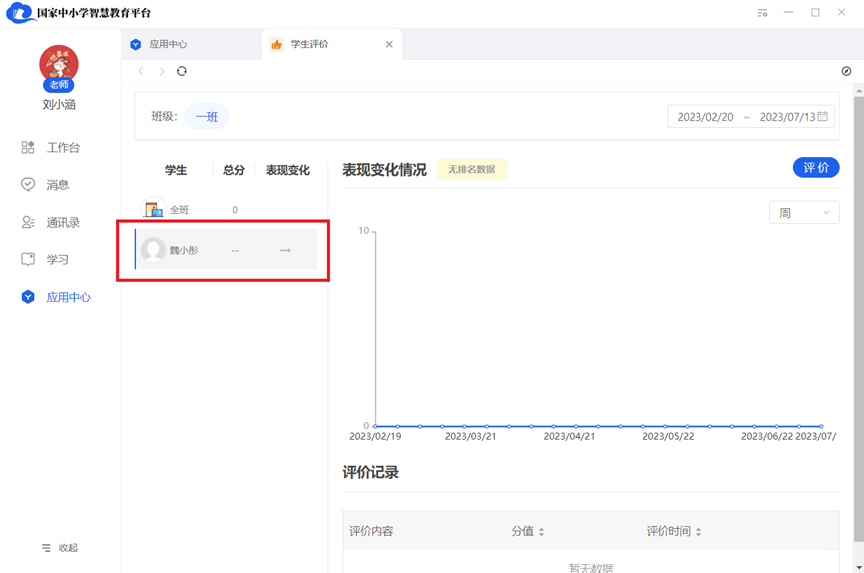
2、选择评价人员
通过“评价”,教师可以进入学生评价的创建界面,通过“选择评价人员”和“选择评价内容”可以创建并编辑学生评价的具体内容。
首先介绍“选择评价人员”。教师可以通过上方栏的“班级”选择对不同班级创建新的评价记录,同时可以通过旁边的时间决定评价创建的实际日期。下方列表展示了所有可评价对象,包括全班以及班内的各个学生,每个可评价对象右下角将显示目前所得的评价总分,教师可以选择其中一项完成本次评价。
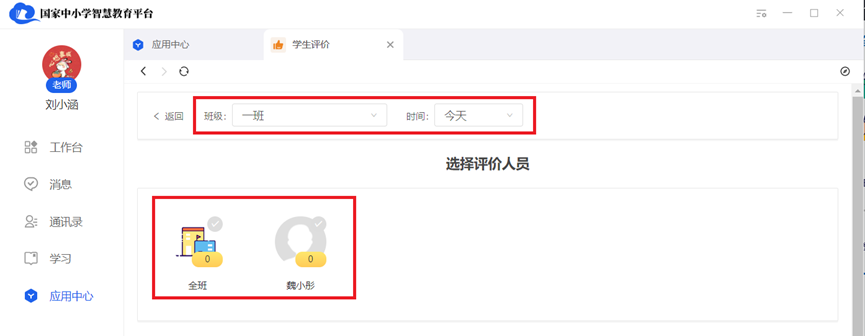
3、选择评价内容
教师在确定评价人员后,可以通过“选择评价内容”对该班级或某位学生的课堂表现进行具体评价,便于教师对学生表现进行分析总结以设计适合的教学方法。首先,教师可以从“语言、神态、情绪、行为、技能”五个方面选择不同的评语,每条评语都有相应得分;之后,教师通过“确认评价”完成本条评价记录的创建和编辑。
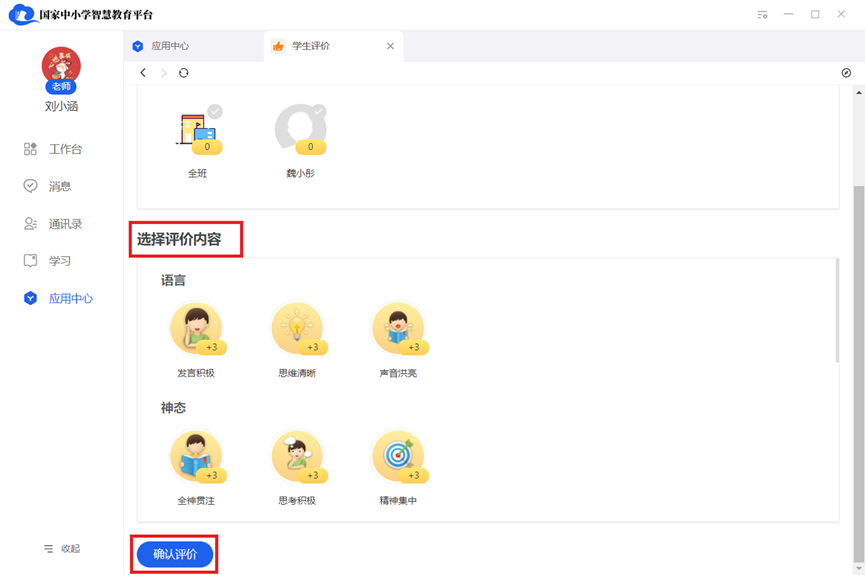
4、评价完成展示
在完成评价后,教师可以查看刚刚创建的学生评价记录。在班级评价记录界面的左侧列表中,本班内的各个学生会按照得分高低排序,并在“表现变化”栏中根据评价情况体现该名学生的表现变化趋势;右侧列表展示了详细的评价记录。当条目增多后,教师可以翻页查看,并通过改变评价时间的升降序快速找到相应记录。
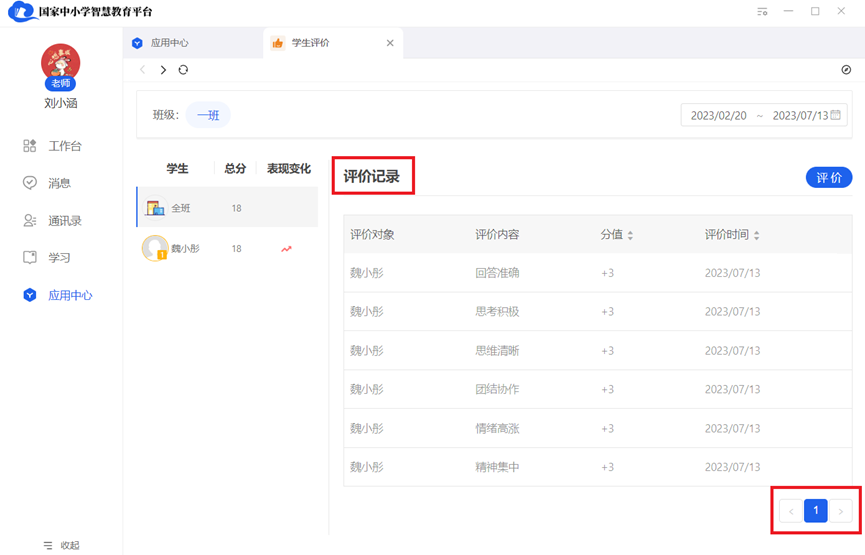
同时,通过选择左侧列表的某位学生名称,教师还可以查看刚刚创建的学生评价记录。右侧先以折线图的形式直观展示了该学生的表现变化情况,同时通过显示全班排名和排名变化情况客观展示学生的表现变动。而后该界面还展示了详细的“评价记录”,以便查找某时间段下的学生具体课堂表现。
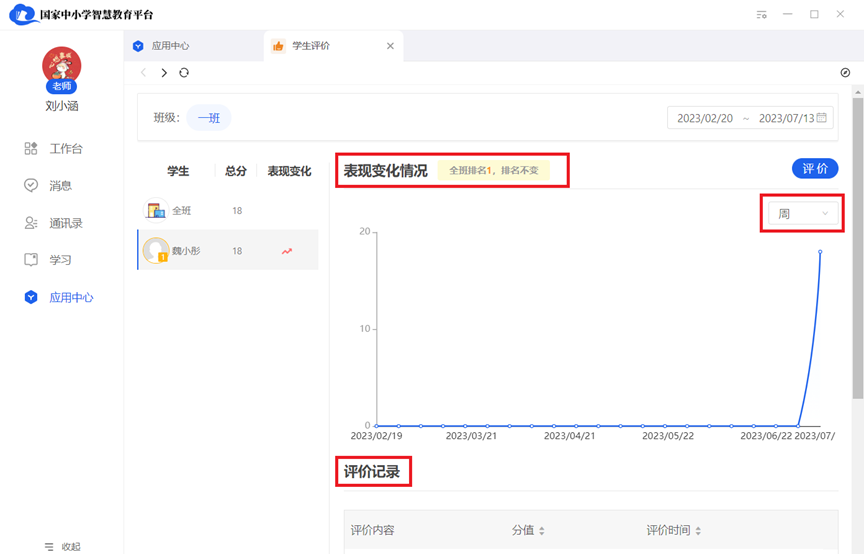
“智慧中小学”PC端新增的特色功能“学生评价”有助于教师对学生课堂表现完成快速准确的评价,同时便于教师通过学生的表现变化情况对所授课程的课堂效果进行分析并进一步提升课堂教学质量。特色新功能持续上新中,欢迎大家体验关注!
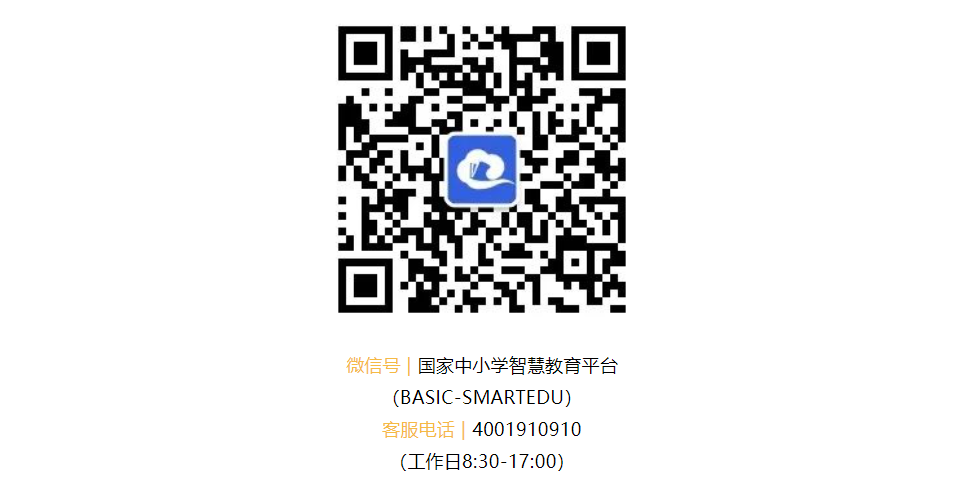
评论
还能输入140字
用户评论

经过核实,本空间由于存在敏感词或非法违规信息或不安全代码或被其他用户举报,
已被管理员(或客服)锁定。
本空间现无法正常访问,也无法进行任何操作。
如需解锁请联系当地教育技术部门,由当地教育技术部门联系锁定人处理。

当前机构空间已被管理员(或客服)封锁。
目前机构空间无法正常访问,也无法进行任何操作。
如需重新开放,请联系当地教育技术部门,由当地教育技术部门联系管理员(或客服)处理。